Page 1

Руководство пользователя стыковочной станции Dell™
D/Dock
Работа со стыковочной станцией
Законодательство и стандарты
Глоссарий
Примечания, замечания и предупреждения
ПРИМЕЧАНИЕ. Содержит важную информацию, которая поможет использовать компьютер более эффективно.
ЗАМЕЧАНИЕ. Указывает на возможность повреждения оборудования или потери данных и объясняет, как этого
избежать.
ПРЕДУПРЕЖДЕНИЕ. Указывает на потенциальную опасность повреждения , получения легких травм
или угрозу для жизни.
Сокращения и аббревиатуры
Полный список сокращений и аббревиатур см. в Глоссарии.
Информация в этом документе может быть изменена без предварительного предупреждения.
© Корпорация Dell Computer Corporation, 2003. Все права защищены.
Воспроизведение материалов данного руководства в любой форме без письменного разрешения корпорации Dell Computer Corporation строго
запрещено.
Товарные знаки, использованные в этом документе : Dell и логотип DELL – являются товарными знаками корпорации Dell Computer
Corporation.
Остальные товарные знаки и названия продуктов могут использоваться в этом руководстве для обозначения фирм , заявляющих права на
товарные знаки и названия , или продуктов этих фирм. Корпорация Dell Computer Corporation не заявляет прав ни на какие товарные знаки и
названия, кроме собственных .
Модель PD01X
Январь 2003 г. P/N J0836 Выпуск А00
Page 2

Оглавление
Работа со стыковочной станцией
Руководство пользователя стыковочной станции Dell™ D/Dock
Инструкции по технике безопасности
Другие доступные документы
Общие сведения
Стыковка компьютера
Подключение внешних устройств к стыковочной
станции
Отстыковка компьютера
Установка и удаление плат расширения
PCI
Модульный отсек
Средства защиты стыковочной станции
D/Dock
Программа диагностики Dell Diagnostics
Спецификации
Инструкции по технике безопасности
ПРЕДУПРЕЖДЕНИЕ. Информацию о мерах предосторожности при работе со стыковочной станцией и
защите от электростатического разряда см. в инструкциях по технике безопасности в Руководстве по
установке стыковочной станции D/Dock.
Другие доступные документы
Обновления к документации, которые иногда поставляются вместе со стыковочной станцией и описывают
изменения в аппаратном или программном обеспечении. Обязательно ознакомьтесь с этими обновлениями до
изучения какой-либо другой документации, поскольку в них часто содержится наиболее свежая информация.
Документация, которая прилагается ко всем дополнительным продуктам, приобретенным отдельно от
компьютера. В этой документации содержится информация, необходимая для настройки и установки
дополнительных компонентов в стыковочную станцию.
Общие сведения
ПРИМЕЧАНИЕ. Перед подключением стыковочной станции к сети предупредите сетевого администратора.
Стыковочная станция D/Dock Expansion Station корпорации Dell является полноценным стыковочным устройством,
поддерживающим портативные компьютеры и модули семейства Dell D-Family.
После подсоединения к стыковочной станции компьютер получает питание только от электрической сети, а не от
батареи. Во время работы со стыковочной станцией происходит зарядка аккумуляторных батарей компьютера .
ПРЕДУПРЕЖДЕНИЕ. Не закрывайте воздухозаборник , не вставляйте в него никакие предметы и
следите, чтобы в нем не накапливалась пыль. Это может повредить компьютер или привести к
пожару.
Управляющие элементы и индикаторы
Page 3
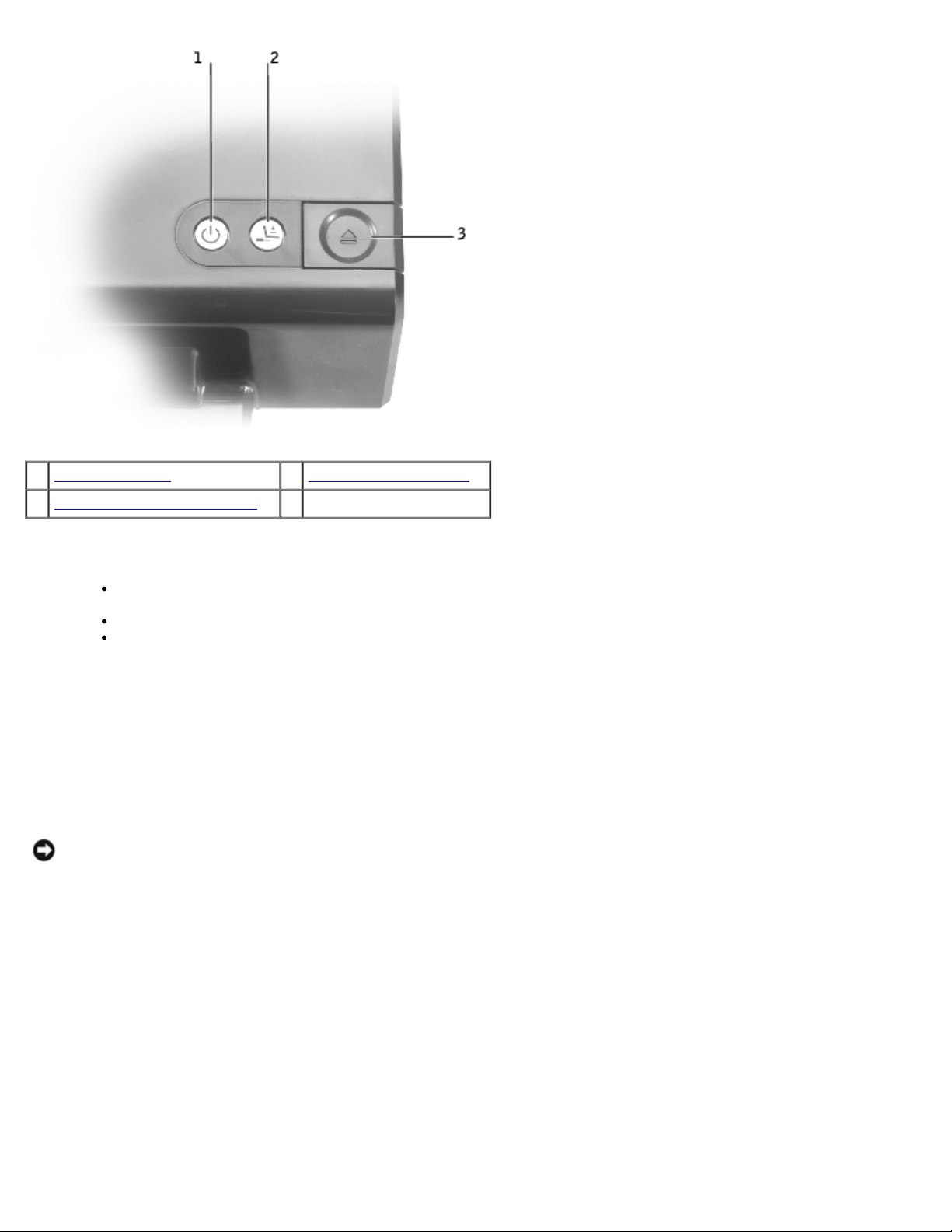
1 кнопка питания 3 кнопка освобождения
2 кнопка запроса отстыковки
Кнопка включения. Нажмите кнопку, чтобы включить или выключить пристыкованный компьютер. По индикатору
этой кнопки определяется состояние питания стыковочной станции или пристыкованного компьютера:
Выключен – Стыковочная станция не подключена к электросети или пристыкованный компьютер выключен
либо в режиме ожидания Hibernate.
Оранжевый – Стыковочная станция подключена к электросети, но компьютер не пристыкован.
Зеленый – Показывает состояние пристыкованного компьютера:
Светится постоянно – Компьютер включен.
Медленно пульсирует – Компьютер находится в режиме ожидания Standby.
Кнопка запроса отстыковки. Если индикатор этой кнопки светится зеленым светом, нажмите ее, чтобы подготовить
компьютер к физической отстыковке. Индикатор мигает во время подготовки к отстыковке и выключается, когда все
готово.
Кнопка освобождения. Если индикатор кнопки освобождения светится зеленым светом, компьютер готов к
отстыковке. Передвиньте защелку в позицию "открыто" и нажмите кнопку освобождения, чтобы отсоединить компьютер
от стыковочной станции.
ЗАМЕЧАНИЕ. Не отсоединяйте пристыкованный компьютер, пока кнопка освобождения не станет светиться
зеленым светом. Отсоединение компьютера при выключенном индикаторе может привести к потере данных или
повреждению компьютера и стыковочной станции.
Вид сзади
Page 4

В таблице приводится список разъемов и условных обозначений на задней панели стыковочной станции и описание
каждого разъема.
1 разъем
2 сетевой разъем RJ-45 8 разъем
3 разъем параллельного порта 9 видеоразъем
4 крышка гнезда для платы
расширения PCI
5 разъемы USB 2.0 (3) 11 разъем S-Video TV-out
6 разъем S/PDIF 12 разъем питания
Подключение последовательного устройства, например мыши.
Разъем Описание
модема RJ-11 7 разъемы PS/2 (2)
последовательного
порта
10 разъем цифрового
видеоинтерфейса
Разъем модема RJ-11. Подключение телефонной линии .
Сетевой разъем RJ-45. Подключение сетевого кабеля.
Разъем S-video TV-out. Подключение к любому устройству (телевизору, видеомагнитофону, видеокамере),
где допускается использование входящего разъема S-video.
Разъем цифрового видеоинтерфейса. Подключение внешнего монитора.
Видеоразъем. Подключение внешнего монитора VGA.
Последовательный порт. Подключение последовательных устройств, например мышь.
Разъемы PS/2 (2). Подключение PS/2-совместимых устройств, например мыши, клавиатуры или внешней
цифровой клавиатуры. Перед подсоединением или отсоединением PS/2-совместимых устройств выключайте
компьютер. Если устройство не работает, установите драйверы с дискеты или компакт-диска, поставляемых
вместе с устройством, и перезагрузите компьютер. Можно одновременно работать с собственной
клавиатурой компьютера и внешней клавиатурой. При подключении внешней обычной или цифровой
клавиатуры PS/2 встроенная цифровая клавиатура отключается .
Разъем S/PDIF. Подключение кабеля S/PDIF для цифрового звука
Параллельный порт. Подключение параллельных устройств, например принтера.
Разъемы USB 2.0. Возможность подключения до трех устройств USB 2.0 к задней панели стыковочной
станции. Четвертый разъем USB расположен на левой панели стыковочной станции.
Page 5
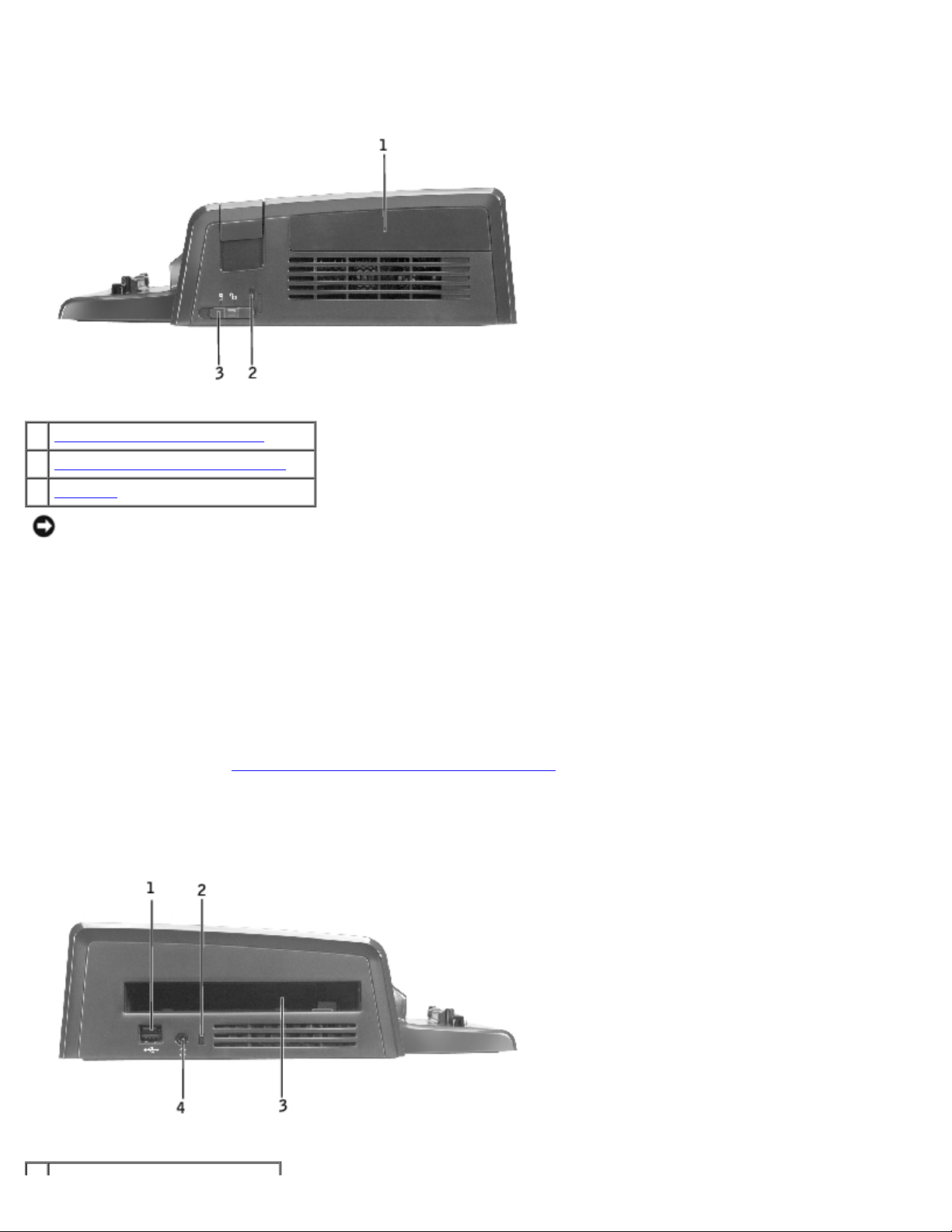
Вид справа
1 крышка отсека для плат PCI
2 отверстие для защитного троса
3 защелка
ЗАМЕЧАНИЕ. Во избежание повреждения компьютера или стыковочной станции, не пристыковывайте
компьютер, если защелка находится в позиции "закрыто".
Защелка. Передвиньте защелку в направлении передней панели стыковочной станции (в позицию "закрыто"), чтобы
закрепить компьютер на станции. Защелка также блокирует крышку отсека для платы PCI и фиксирует устройство в
модульном отсеке. Перед нажатием кнопки освобождения передвиньте защелку в направлении задней панели
стыковочной станции (в позицию "открыто").
Чтобы можно было прикрепить к стыковочной станции защитный трос , защелка должна находиться в положении
"закрыто".
Отверстие для защитного троса. Позволяет присоединить к стыковочной станции серийное блокировочное
устройство. Чтобы можно было прикрепить защитный трос, защелка должна находиться в положении "закрыто".
Крышка отсека для плат PCI. Дает доступ к плате PCI, установленной в стыковочной станции. Дополнительную
информацию см. в разделе Установка
и удаление плат расширения PCI.
Вид слева
Page 6

1 USB-разъем для Dell D/Bay
2 индикатор заряда батарей
3 модульный отсек
4 аудиоразъем
Модульный отсек. В этот отсек можно устанавливать устройства, совместимые с серий Dell D-series, например
дисковод гибких дисков, оптический или комбинированный дисковод. Кроме того, модульный отсек можно использовать
для зарядки второй батареи компьютера (см. раздел Зарядка
Разъем шины USB. Подключение внешнего модуля Dell D/Bay. В нижнюю часть разъема также можно подключить
кабель USB 1.0 или 2.0.
второй батареи в модульном отсеке).
Индикатор заряда батарей. Указывает уровень заряда второй батареи (см. раздел Зарядка
модульном отсеке).
Аудиоразъем. Подключение наушников к стыковочной станции.
Вид снизу
второй батареи в
ПРИМЕЧАНИЕ. Информацию о дополнительной подставке для монитора можно найти в поставляемой с ней
документации.
1 разъем
Разъем подставки для монитора. Подключение стыковочной станции к дополнительной подставке для монитора.
подставки для монитора
Стыковка компьютера
К стыковочной станции D/Dock можно подключать работающий, выключенный и находящийся в режиме управления
электропитанием компьютер.
ЗАМЕЧАНИЕ. Во избежание потери данных перед стыковкой компьютера сохраните все открытые файлы.
ЗАМЕЧАНИЕ. Если плата PCI установлена на стыковочной станции, выключайте компьютер перед отстыковкой,
Page 7
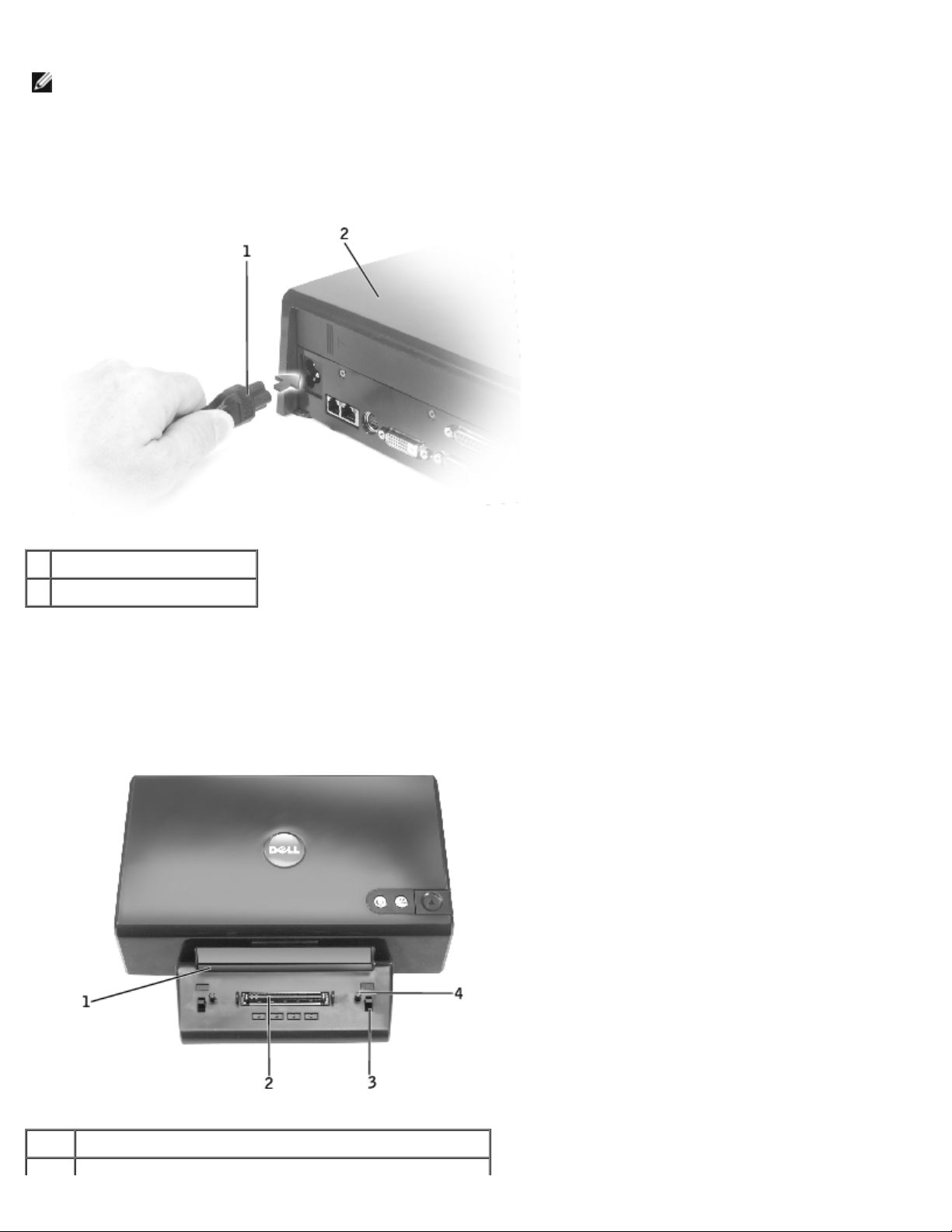
чтобы не потерять данные.
ПРИМЕЧАНИЕ. Драйверы стыковочного устройства устанавливаются автоматически, как часть операционной
системы.
1. Сохраните открытые файлы.
2. Подсоедините кабель питания к стыковочной станции и подключите ее к источнику питания.
1 кабель питания
2 стыковочная станция
3. Расположите стыковочную станцию таким образом, чтобы перед ней было достаточно места для компьютера,
который вы собираетесь пристыковать.
4. Передвиньте защелку в позицию "открыто" (по направлению к задней панели компьютера ).
5. Взяв компьютер за бока, выровняйте его относительно ограничителя на передней панели стыковочной станции.
1 ограничитель
Page 8

2 стыковочный разъем
3 фиксаторы
4 стыковочные защелки
6. Опустите компьютер и проверьте, совпали ли значки Dell на компьютере и на стыковочной станции. Слегка
подвигайте компьютер влево-вправо, пока он не соединится со стыковочным разъемом.
ЗАМЕЧАНИЕ. Чтобы не повредить дисплей, нажимайте только на петли крышки компьютера.
7. Нажимайте до тех пор, пока стыковочный разъем не защелкнется.
8. Убедитесь, что компьютер пристыкован правильно.
ПРИМЕЧАНИЕ. Чтобы продлить срок службы аккумуляторной батареи, рекомендуется не использовать ее для
питания пристыкованного компьютера.
Когда стыковочная станция подключена к электросети и компьютер включен, индикатор кнопки питания на
верхней панели стыковочной станции переключается из оранжевого света в зеленый. В следующей таблице
приведена дополнительная информация о работе индикатора контроля стыковки при различных состояниях
компьютера и стыковочной станции. Если состояние индикаторов на стыковочной станции отличается от данных в
таблице, стыковка выполнена неправильно. Выполните шаги по отстыковке компьютера (см. раздел Отстыковка
компьютера) и пристыкуйте его снова.
Состояние Индикатор
питания
Компьютер не пристыкован, и стыковочная станция не
подключена к электросети
Компьютер отстыкован, но стыковочная станция
подключена к электросети
Компьютер пристыкован и выключен Выключен Выключен Зеленый
Выключен Выключен Выключен
Оранжевый Выключен Выключен
Индикатор запроса
отстыковки
Индикатор
освобождения
Компьютер пристыкован и включен Зеленый Зеленый Выключен
Компьютер пристыкован и находится в режиме
ожидания Hibernate
Компьютер пристыкован и требуется отстыковка Включен Мигает Выключен
Компьютер пристыкован и находится в режиме Медленно Выключен Выключен
Выключен Выключен Зеленый
Page 9

ожидания Standby мигает
Компьютер пристыкован и находится в режиме
ожидания Standby, требуется отстыковка
ПРИМЕЧАНИЕ. Пристыкованный компьютер будет работать только после подключения стыковочной станции к
электросети.
9. Если компьютер еще не включен, нажмите кнопку питания на компьютере или на стыковочной станции.
10. Если компьютер не работает или не "просыпается", проверьте, подключена ли стыковочная станция к
электросети. Если да, то отстыкуйте компьютер (см. раздел Отстыковка
Медленно
мигает
Мигает и
выключается
компьютера) и переустановите его.
Зеленый
ЗАМЕЧАНИЕ. Пока компьютер пристыкован, не поднимайте компьютер или стыковочную станцию. Это может
повредить разъемы на компьютере и стыковочной станции.
Подключение внешних устройств к стыковочной станции
ПРИМЕЧАНИЕ. Если на разъеме кабеля внешнего устройства есть винты с накатанными головками , затяните их,
чтобы обеспечить надежное соединение.
1. Подсоедините кабель устройства к соответствующему разъему на стыковочной станции.
2. Подключите внешние устройства к электросети.
Если к повторителю порта подключен внешний монитор, возможно, потребуется один или несколько раз нажать
клавиши , чтобы переключить вывод изображения на нужный экран. Если крышка компьютера
закрыта, то для переключения вывода изображения можно нажать клавиши
внешней клавиатуре.
на подсоединенной
Отстыковка компьютера
ЗАМЕЧАНИЕ. Если не обеспечивается питание от батареи, после отстыковки компьютер выключится, и все
Page 10

несохраненные данные будут потеряны.
Компьютер можно отсоединить от стыковочной станции D/Dock, когда он выключен или находится в режиме управления
электропитанием. Не отстыковывайте компьютер, если он работает в обычном режиме.
ЗАМЕЧАНИЕ. Не производите отстыковку, не подготовив компьютер. В противном случае вы потеряете данные.
Если вы случайно отстыковали компьютер без предварительной подготовки и компьютер перестал отвечать,
нажмите кнопку питания, чтобы выключить компьютер, и перезагрузите его . Несохраненные данные будут
потеряны.
1. Сохраните и закройте все открытые файлы и выйдите из всех программ.
2. Чтобы начать процесс отстыковки, определите состояние компьютера.
Если компьютер включен и индикатор запроса отстыковки зеленый, а индикатор кнопки освобождения не
горит, то перед отстыковкой необходимо подготовить компьютер. Выполните шаги 2-4.
Если компьютер выключен или находится в режиме управления электропитанием, индикатор запроса
отстыковки выключен, а индикатор освобождения зеленый, то компьютер готов к отстыковке. Выполните
только шаги 3 и 4.
3. Нажмите кнопку запроса отстыковки. Переключение индикатора из постоянно зеленого в мигающий зеленый
указывает на то, что идет подготовка к отстыковке (компьютер выключается или переходит в режим управления
электропитанием в зависимости от того, какие параметры установлены на компьютере).
Если индикатор запроса отстыковки выключен, а индикатор освобождения светится зеленым светом, компьютер
готов к отстыковке.
4. Переведите защелку в позицию "открыто" (по направлению к задней панели стыковочной станции).
5. Нажмите кнопку освобождения, чтобы отсоединить компьютер от стыковочного разъема, и, подняв компьютер,
снимите его со стыковочной станции.
Установка и удаление плат расширения PCI
Чтобы установить плату расширения PCI в стыковочную станцию, выполните следующие действия.
ПРИМЕЧАНИЕ. Стыковочная станция поддерживает платы расширения PCI на 3,3 или 5 В, половинного и
меньшего размера.
ЗАМЕЧАНИЕ. Не прикасайтесь к компонентам внутри стыковочной станции, за исключением моментов,
описанных в следующей инструкции. Прикосновение к компонентам может вывести стыковочную станцию из
строя и лишить вас права на гарантийное обслуживание.
1. Сохраните и закройте все открытые файлы, выйдите из всех программ и выключите компьютер.
2. Отстыкуйте компьютер и оставьте защелку в положении "открыто".
3. Отсоедините от стыковочной станции все кабели, включая кабель питания.
4. Если компьютер подсоединен к дополнительной подставке для монитора, отсоедините стыковочную станцию от
подставки для монитора. Более подробная информация содержится в документации по подставке для монитора.
5. Снимите крышку гнезда для платы расширения PCI, расположенную на задней панели стыковочной станции.
Page 11

1 крышка гнезда для платы
расширения PCI
Нажмите на крышку в области вертикальных полос, раслоложенных слева, и сдвиньте ее вправо. Крышка должна
выступить. Теперь ее можно снять.
6. Снимите крышку гнезда для платы PCI, расположенную на задней панели стыковочной станции.
1 лепесток крепления
2 крышка отсека для плат PCI
Нажмите на лепесток крепления дверцы внутрь и влево, чтобы выдвинуть край крышки.
7. Выньте винт, удерживающий металлическую заглушку или держатель платы PCI, и на время отложите винт в
сторону.
Page 12

8. Выньте заглушку (если имеется).
9. Если в разъеме была установлена плата PCI, возьмите ее за свободные углы и вытащите из разъема.
10. Как установить плату PCI:
ПРИМЕЧАНИЕ. Рекомендуется устанавливать платы расширения PCI, приобретенные у Dell. Корпорация Dell не
гарантирует правильность работы плат PCI, приобретенных у других поставщиков.
1 плата расширения PCI
a. Во избежание повреждения контактов разъема расположите краевой разъем платы точно напротив разъема
интерфейса PCI, затем вставьте краевой разъем платы в разъем интерфейса PCI.
b. Осторожно покачайте плату в разъеме из стороны в сторону, чтобы она полностью встала на место.
11. Установите на место винт, вынутый на шаге 7, чтобы зафиксировать держатель платы PCI.
12. Чтобы поставить обратно крышку гнезда для платы расширения PCI на заднюю панель стыковочной станции,
установите лепестки крепления в гнезда на переднем конце крышки, затем защелкните задний конец крышки.
13. Поставьте на место крышку гнезда для платы расширения PCI на задней панели стыковочной станции, снятую на
шаге 5.
14. Заново подсоедините кабели, отключенные на шаге
15. Пристыкуйте компьютер.
16. Включите компьютер.
4 (в том числе кабель питания).
Page 13

17. Установите драйверы для платы PCI. Для платы PCI, приобретенной не у корпорации Dell, используйте драйверы
и инструкции, предоставленные производителем платы.
Модульный отсек
В модульный отсек стыковочной станции D/Dock можно установить любые компьютерные устройства (например,
дисковод гибких дисков или компакт-дисков ). Также можно зарядить вторую батарею D-series компьютера.
ЗАМЕЧАНИЕ. Во избежание повреждения стыковочной станции или устройства устанавливайте в модульный
отсек только те устройства, которые вы обычно используете в компьютере .
Установка устройства в модульный отсек
1. Сохраните и закройте все открытые файлы, выйдите из всех программ.
1 устройство
2 защелка
2. Плотно вставьте устройство в модульный отсек и нажмите на защелку, чтобы зафиксировать устройство.
3. Убедитесь, что устройство установлено правильно. Если нет, выньте его и установите заново.
Удаление устройства из модульного отсека
ПРИМЕЧАНИЕ. Прежде чем вынимать устройство из модульного отсека, передвиньте защелку на правой панели
стыковочной станции в позицию "открыто".
Page 14

1 устройство
2 защелка
1. Установите защелку на правой панели стыковочной станции в позицию "открыто".
2. Нажмите защелку на устройстве и вытащите его из отсека.
Зарядка второй батареи в модульном отсеке
В модульном отсеке станции D/Dock Можно зарядить вторую аккумуляторную батарею компьютера. Индикатор батареи
под модульным отсеком показывает состояние заряжающейся батареи.
ПРИМЕЧАНИЕ. Если во время зарядки батареи компьютер пристыкован, то сначала заряжается аккумуляторная
батарея в компьютере, а затем – вторая батарея в модульном отсеке стыковочной станции D/Dock.
1. Подключите стыковочную станцию к электросети.
2. Плотно вставьте вторую аккумуляторную батарею D-Family в модульный отсек станции D/Dock и нажмите на
защелку, чтобы установить батарею.
Page 15

1 аккумуляторная батарея
2 защелка
Если компьютер не пристыкован или аккумуляторные батареи компьютера полностью заряжены и компьютер
выключен, сразу начинается зарядка батареи в модульном отсеке. Во время зарядки индикатор батареи ,
расположенный под модульным отсеком, светится зеленым светом. Когда зарядка подходит к концу, он может
начать мигать. Чтобы восстановить около 80 % заряда, нужно примерно 1 час.
Если компьютер пристыкован и включен, то перед зарядкой батареи в модульном отсеке стыковочная станция
полностью заряжает аккумуляторную батарею компьютера. Когда батарея полностью зарядится, индикатор
батареи выключится.
3. Нажмите на защелку и выньте аккумуляторную батарею из отсека.
Page 16

1 аккумуляторная батарея
2 защелка
Средства защиты стыковочной станции D/Dock
Стыковочная станция обеспечена следующими средствами защиты:
Защелка, обеспечивающая защиту компьютера, платы расширения PCI и устройства, установленного в
стыковочной станции. Положение "закрыто" – защелка передвинута в направление передней панели стыковочной
станции; положение "открыто" – защелка передвинута в направление задней панели.
1 защелка
2 отверстие для защитного
троса
Отверстие для защитного троса, позволяющее использовать защитный трос, когда защелка находится в позиции
"закрыто".
Вставьте подходящее серийное блокировочное устройство в отверстие для замка на стыковочной станции.
Такие устройства обычно состоят из сегмента стального многожильного троса и замка с ключом. Инструкции по
установке защитных устройств см. в сопроводительной документации по такому устройству.
Программа диагностики Dell Diagnostics
В программу диагностики Dell Diagnostics, поставляемую с компьютером, входят тесты, с помощью которых можно
проверять контроллеры стыковочной станции.
Подтесты в группе Serial/Infrared Ports (Последовательные и инфракрасные порты) проверяют возможности обмена
данными между стыковочной станцией и внешними устройствами (например, мышью, подключаемой через
последовательный порт, или принтером). Подтесты этой группы не предназначены для диагностики самих внешних
устройств.
Подтесты в группе USB проверяют возможности обмена данными между стыковочной станцией и внешними
устройствами USB (например, мышью). Подтесты этой группы не предназначены для диагностики самих внешних
устройств.
Подробные инструкции по использованию программы Dell Diagnostics можно найти в документации, поставляемой с
компьютером.
Page 17

Спецификации
Габариты
Высота 70 мм (2,76 дюйма)
Длина 160 мм (6,30 дюйма)
Ширина 312 мм (12,28 дюйма)
Электропитание
Напряжение 100 – 240 В переменного тока,
50 – 60 Гц
Сила тока До 2,0 А
Ввод/вывод
Последовательный порт (DTE) 9-контактный разъем,
16550С -совместимый, с 16-байтным
буфером
Параллельный порт 25-контактный разъем,
однонаправленный, двунаправленный
или порт ECP
PS/2 Два 6-контактных разъема mini-DIN
USB Четыре 4-контактных разъема шины
USB 2.0: три стандартных USB и один
разъем USB с питанием.
Звук Разъем звукового выхода для
наушников/колонок
Цифровой звук S/PDIF
Видео
VGA 15-контактная розетка
Разъем S-Video TV-out 7-контактный разъем mini-DIN
Цифровой видеоинтерфейс (DVI) 24-контактная розетка
Сеть Разъем RJ-45, 10/100/1000 ГБ Ethernet
Модем Разъем RJ-11
Стыковочный разъем (для соединения с
компьютером)
PCI Встроенное гнездо, 32 контакта, 33 МГц
Оглавление
Один разъем
Page 18

Оглавление
Законодательство и стандарты
Руководство пользователя стыковочной станции Dell™ D/Dock
Требования к маркировке для стран ЕС
Компьютеры Dell проектируются, тестируются и классифицируются в соответствии с типом электромагнитного
окружения, в котором предполагается их использовать. Такая классификация по электромагнитному окружению обычно
основана на следующих согласованных определениях.
Устройства класса A обычно рассчитаны на работу в административных или промышленных условиях.
Устройства класса В обычно предназначены для использования в жилых районах.
Информационно-технологическое оборудование (ITE), включая платы расширения, принтеры, устройства
ввода-вывода, мониторы и прочие устройства, встраиваемые в компьютер или подключаемые к нему, должно
соответствовать классу электромагнитного окружения компьютера.
Замечание по поводу экранированных сигнальных кабелей. Для подключения периферийных устройств к
любому устройству корпорации Dell используйте только экранированные кабели, чтобы уменьшить
вероятность возникновения помех для служб радиосвязи. Использование экранированных кабелей
гарантирует соблюдение соответствующего стандарта электромагнитной совместимости для рабочей среды.
Кабель для подключения принтера к параллельному порту можно приобрести у корпорации Dell. При
желании можно заказать кабель на веб-сайте корпорации Dell по адресу:
accessories.us.dell.com/sna/category.asp?category_id=4117.
Большинство компьютеров Dell предназначено для использования в электромагнитных средах класса В. Однако
включение некоторых опций может перевести некоторые конфигурации в класс А. Класс компьютера или устройства по
электромагнитному излучению можно определить с помощью информации из разделов по отдельным странам. В каждом
разделе содержится специфическая информация по EMC/EMI или по безопасности устройства для конкретной страны
или группы стран.
Требования к маркировке для стран ЕС
Данное устройство соответствует требованиям Директивы Европейского Союза 1999/5/EC.
Page 19

Оглавление
Page 20

Оглавление
Глоссарий
Руководство пользователя стыковочной станции Dell™ D/Dock
A B C D E F G H I L N P R S T U X Z
А
Б В Г Д Ж З И К М Н О П Р С Т У Ф Ч Ш Я
Термины в глоссарии приведены только для информации и не всегда описывают возможности конкретного стыковочного
устройства.
А
AC – Переменный ток. Тип тока для питания компьютера через адаптер переменного тока от электросети.
ACPI – Advanced Configuration and Power Interface (Спецификации управления конфигурацией и энергопотреблением).
Спецификация управления питанием в операционной системе Microsoft® Windows®, с помощью которой можно
настроить перевод компьютера в режимы ожидания Standby и Hibernate для экономии электроэнергии, назначенной
каждому устройству, подключенному к компьютеру.
AGP – Accelerated Graphics Port (Ускоренный графический порт). Специализированный графический порт, который
позволяет использовать оперативную память компьютера при выполнении задач, связанных с выводом изображения.
Благодаря увеличению скорости обмена между видеосхемой и оперативной памятью порт AGP обеспечивает вывод
сглаженного изображения с реалистичным воспроизведением цветов.
ASF – Alert Standards Format (формат стандартов предупреждений). Стандарт определения механизма получения
отчетов о предупреждениях в аппаратном и программном обеспечении на управляющей консоли. Стандарт ASF не
зависит от платформ и операционных систем.
B
BIOS – Basic Input/Output System (базовая система ввода-вывода). Программа (или утилита), которая играет роль
интерфейса между устройствами компьютера и операционной системой. Если вы точно не знаете, для чего нужны те
или иные настройки этой программы, не изменяйте их. Также называется программой настройки системы.
Bluetooth™ — Стандарт технологии для беспроводной связи устройств на небольшом расстоянии (до 9 м , или 29
футов). Позволяет включенному устройству автоматически распознавать другие устройства.
BTU – British Thermal Unit (британская тепловая единица). Единица измерения отводимой теплоты.
C
C – Градус Цельсия. Система измерения температуры, где 0° – это точка замерзания, а 100° – точка кипения воды.
CD – Компакт-диск. Оптический носитель информации, обычно используется для аудиозаписей и программного
обеспечения.
CD-R – Записываемый компакт-диск. Вариант компакт-диска для записи. Данные на диск CD-R можно записать только
один раз, после чего их нельзя удалить или перезаписать.
CD-RW – Перезаписываемый компакт-диск. Вариант компакт-диска для повторной записи. Данные на диск CD-RW
можно записать, а затем удалить или перезаписать.
COA – Certificate of Authenticity (Сертификат подлинности). Буквенно-цифровой код Windows, расположенный на
этикетке компьютера. Он может понадобиться для завершения настройки системы или переустановки. Также
называется ключом продукта (Product Key) или идентификатором продукта (Product ID).
CRIMM – Continuity Rambus In-line Memory Module (модуль памяти Rambus). Особый модуль, который не содержит
микросхем памяти и заполняет неиспользуемые слоты RIMM.
Page 21

D
DDR SDRAM – Double-Data-Rate SDRAM (SDRAM с двойной скоростью передачи данных). Тип памяти SDRAM, который
дублирует цикл разбивки данных, повышая производительность системы.
DIN – Круглый разъем на 6 контактов, соответствующий стандартам DIN (Deutsche Industrie-Norm). Обычно
используется для подключения клавиатуры или мыши PS/2.
DMA – Direct Memory Access (прямой доступ к памяти ). Канал, который позволяет передавать определенные данные
между оперативной памятью и устройством, минуя микропроцессор.
DMTF – Distributed Management Task Force (Группа по управлению настольными системами). Консорциум
производителей аппаратного и программного обеспечения, которые разрабатывают стандарты для рабочих станций,
сетей, предприятий и Интернета.
DRAM – Dynamic Random-Access Memory (динамическая оперативная память). Запоминающее устройство, которое
хранит информацию в интегральных микросхемах, содержащих конденсаторы.
DSL – Digital Subscriber Line (Цифровая абонентская линия). Технология постоянного высокоскоростного соединения с
Интернетом по аналоговой телефонной линии.
DVD – Digital Versatile Disc (универсальный цифровой диск). Диск , который обычно используется для записи фильмов.
Диски DVD двусторонние, а обычные компакт-диски – односторонние. Дисководы DVD способны также считывать
данные с большинства обычных CD-дисков.
DVD+RW — Перезаписываемый диск DVD. Тип диска DVD для повторной записи. Данные на диск DVD+RW можно
записать, а затем удалить или перезаписать. Технология DVD+RW отличается от технологии DVD-RW.
DVI – Digital Video Interface (Цифровой видеоинтерфейс). Стандарт цифровой передачи данных между компьютером и
цифровым видеоустройством. Адаптер DVI работает через встроенную графику компьютера.
E
ECC – Error Checking and Correction (обнаружение и исправление ошибок). Тип памяти , который включает специальную
схему проверки точности входящих и выходящих данных.
ECP – Extended Capabilities Port (порт с расширенными возможностями). Тип параллельного порта, который
обеспечивает улучшенную двунаправленную передачу данных. Подобно порту EPP, этот порт использует для передачи
данных прямой доступ
– Enhanced Integrated Device Electronics (Расширенная встроенная электроника управления диском). Улучшенная
EIDE
версия интерфейса IDE для жесткого диска и дисководов CD.
EMI – Electromagnetic Interference (электромагнитные помехи). Электромагнитные помехи, вызванные
электромагнитным излучением.
ENERGY STAR® — Требования Управления по охране окружающей среды США (Environmental Protection Agency, EPA)
по уменьшению потребления электричества.
EPP – Enhanced Parallel Port (усовершенствованный параллельный порт). Тип параллельного порта, который
обеспечивает двунаправленную передачу данных.
ESD – Электростатический разряд. Мгновенный разряд статического напряжения. Электростатический разряд способен
вывести из строя интегральные схемы компьютера и устройств связи.
к памяти и часто позволяет добиться более высокой скорости передачи.
F
F – Cистема измерения температуры, где 32° – это точка замерзания, а 212° – точка кипения воды.
FCC – Federal Communications Commission (Федеральная комиссия по связи). Организация в США, которая отвечает за
соблюдение норм в области связи, определяя допустимое количество испускаемого излучения для компьютеров и
другого электронного оборудования.
FSB – Front Side Bus (внешняя шина). Канал передачи данных и физический интерфейс между микропроцессором и
Page 22

памятью RAM.
FTP – File Transfer Protocol (протокол передачи данных). Стандартный протокол Интернета для обмена файлами между
компьютерами, имеющими доступ в Интернет.
G
g – Ускорение силы тяжести. Единица измерения веса и силы.
GUI - Graphical User Interface (графический интерфейс пользователя). Программа, взаимодействующая с пользователем
с помощью меню, окон и значков. Большинство программ, работающих в Windows, – это GUI-программы.
H
HTML – Язык разметки гипертекста. Набор кодов, используемых на веб-страницах для отображения их в браузерах
Интернета.
HTTP – Hypertext Transfer Protocol (протокол передачи гипертекста). Протокол для обмена файлами между
компьютерами, имеющими доступ в Интернет.
I
IC – Industry Canada. Канадская организация по регулированию выпуска электронного оборудования, почти
аналогичная американской FCC.
IC – Интегральная схема. Полупроводниковая пластина (или чип), на которой размещаются тысячи или миллионы
электронных компонентов, созданная для использования в компьютере, аудио- и видеоаппаратуре.
IDE – Integrated Device Electronics (Встроенная электроника управления диском). Интерфейс большинства устройств
хранения, для которого контроллер встроен в жесткий диск или дисковод CD.
IEEE 1394 – Institute of Electrical and Electronics Engineers, Inc. (Общество инженеров по электротехнике и
радиоэлектронике). Высокоскоростная последовательная шина , которая используется для подключения к компьютеру
цифровых фотоаппаратов, проигрывателей DVD и других устройств, поддерживающих стандарт IEEE 1394.
IRQ – Запрос на прерывание. Электронный механизм, определяющий, как конкретное устройство может общаться с
микропроцессором. Соединению каждого устройства должен быть назначен IRQ. Хотя два устройства могут
использовать один IRQ, нельзя работать с обоими устройствами одновременно.
ISP – Провайдер Интернета. Любая компания, которая предоставляет доступ к своему хост-серверу для прямого
подключения к Интернету, отправления и получения почты, а также доступ
предоставляет пакет программного обеспечения, имя пользователя и номера телефонов для дозвона.
к ресурсам Интернета. Провайдер обычно
L
LAN – Local Area Network (локальная сеть). Вычислительная сеть, покрывающая небольшое пространство. Зона
действия локальной сети обычно ограничивается одним или несколькими соседними зданиями. Независимо от
расстояния, отдельные локальные сети могут соединяться между собой по телефонным линиям и с помощью радиоволн,
образуя глобальную сеть (WAN).
LCD – Жидкокристаллический дисплей. Технология, которая используется в дисплеях портативных компьютеров и в
дисплеях с плоским экраном.
LED – Светодиод. Электронный элемент, свечение которого указывает на состояние компьютера.
LPT – Порт. Создан для параллельного принтера и других параллельных устройств.
Page 23

N
NIC – См. Сетевой адаптер.
NVRAM – Nonvolatile Random Access Memory (энергонезависимая оперативная память). Тип оперативной памяти, в
которой сохраняются данные при выключении компьютера или отключении подачи электропитания. Используется для
хранения информации о конфигурации компьютера , например даты и времени, и других параметров настройки
системы, которые можно изменять.
P
PCI – Peripheral Component Interconnect (Интерфейс периферийных устройств). Это местная шина, 32- или
64-разрядная, обеспечивающая высокоскоростную передачу данных между процессором и устройствами
(видеоустройствами, дисководами, сетевыми устройствами).
PCMCIA – Personal Computer Memory Card International Association (Международная ассоциация производителей плат
памяти для персональных компьютеров). Эта организация устанавливает стандарты для плат PC Card.
PIN – Личный идентификационный номер. Набор цифр и букв, использующийся для ограничения
несанкционированного доступа к компьютерной сети и другим защищенным системам.
PIO – Programmed Input/Output (Программируемый ввод /вывод). Способ передачи данных между двумя устройствами,
где микропроцессор является частью пути передачи.
Plug and Play ("Включай и работай ") – Возможность компьютера автоматически настраивать устройства. Этот
стандарт обеспечивает автоматическую установку, настройку и совместимость с существующим оборудованием, если
BIOS, операционная система и все устройства поддерживают Plug and Play.
POST – Самотестирование при включении питания. Программа диагностики, автоматически загружаемая BIOS.
Выполняет основные тесты главных компонентов компьютера, таких как память, жесткие диски или видеоплата. Если в
ходе POST не обнаружено проблем, компьютер загружается.
PS/2 – Personal System/2. Разъем для подключения мыши, внешней обычной или цифровой клавиатуры, совместимой
со стандартом PS/2.
PXE – Pre-boot Execution Environment (Предзагрузочная среда выполнения). Стандарт WfM (Wired for Management),
позволяющий выполнять дистанционную настройки и запуск сетевых компьютеров без операционных систем.
R
RAID – Матрица недорогих дисков с избыточностью. Система из двух и более дисков, работающих вместе в целях
повышения производительности и отказоустойчивости. Диски RAID обычно используются на серверах и
высокопроизводительных компьютерах. Три наиболее общих уровня RAID: 0, 3 и 5.
Уровень 0: Чередование данных без избыточности. Этот уровень увеличивает производительность, но не
обеспечивает отказоустойчивость.
Уровень 3: Как и уровень 0, но также резервирует один назначенный диск для данных, исправляющих
ошибки, что обеспечивает хорошую производительность и определенный уровень отказоустойчивости.
Уровень 5: Обеспечивает чередование данных на уровне байтов и информацию по исправлению ошибок
чередования, что дает отличную производительность и хорошую отказоустойчивость.
RAM – Random-Access Memory (Оперативная память). Основное место временного хранения команд программ и
данных. При выключении компьютера вся информация, которая хранится в оперативной памяти, теряется.
Readme – Текстовый файл, который поставляется с программой или устройством . Как правило, в файлах Readme
содержится информация по установке, а также сообщается о последних улучшениях или исправлениях продукта,
которые еще не были включены в документацию.
Read-Only (Только для чтения) – Данные или файлы, которые можно просматривать, но нельзя изменять и удалять.
Файл может быть предназначен только для чтения в следующих случаях:
Файл находится на дискете, которая физически защищена от записи, диске CD или DVD.
Файл находится в сетевом каталоге, и системный администратор дает право доступа к нему только
определенным пользователям.
Page 24

RFI – Radio Frequency Interference (Радиочастотные помехи). Помехи, которые создаются на обычных радиочастотах в
диапазоне от 10 кГц до 100000 МГц. Радиочастоты располагаются по нижнему краю спектра электромагнитных частот и
образуют помехи чаще, чем излучения с более высокими частотами, такие как инфракрасное и световое.
ROM – Read-Only Memory (Постоянное запоминающее устройство). Память, где хранятся данные и программы, которые
не могут быть удалены или перезаписаны компьютером. В отличие от оперативной памяти RAM, содержимое постоянной
памяти сохраняется даже после выключения компьютера. В постоянной памяти находятся некоторые программы,
необходимые для работы компьютера.
RTC – Часы реального времени. Часы, работающие от батареи на системной плате и сохраняющие дату и время после
выключения компьютера.
RTCRST – Сброс часов реального времени. Перемычка на системной плате некоторых компьютеров, которую часто
можно использовать для устранения неисправностей.
S
S/PDIF – Sony/Philips Digital Interface (цифровой интерфейс Sony/Philips). Формат интерфейса, который позволяет
преобразовывать звуковые файлы из одного типа в другой без использования преобразования в аналоговый формат и
обратно, которое ухудшает качество звучания.
ScanDisk – Утилита корпорации Microsoft, которая проверяет файлы, папки и поверхность жесткого диска на наличие
ошибок. Она часто запускается, когда компьютер загружается после аварийного выключения.
SDRAM – Synchronous Dynamic Random-Access Memory (синхронная динамическая оперативная память). Тип
оперативной памяти DRAM, синхронизированной с оптимальной тактовой частотой микропроцессора.
SVGA – Super Video Graphics Array (улучшенная логическая матрица видеографики). Стандарт изображения для
видеоадаптеров и видеоконтроллеров. Типичные разрешения для SVGA: 800 х 600 и 1024 х 768. Количество цветов и
разрешение, используемое программами, зависит от возможностей монитора, видеоадаптера и его драйверов , а также
от объема видеопамяти, установленной
– Super Extended Graphics Array (улучшенная расширенная графическая матрица). Стандарт изображения для
SXGA
видеоадаптеров и видеоконтроллеров, который поддерживает разрешения до 1024 х 1280.
SXGA+ – Super Extended Graphics Array Plus (усовершенствованная улучшенная расширенная графическая матрица).
Стандарт изображения для видеоадаптеров и видеоконтроллеров, который поддерживает разрешения до 1400 х 1050.
в компьютере .
T
TAPI – Telephony Application Programming Iinterface (Программный интерфейс компьютерной телефонии). Позволяет
программам Windows работать с широким спектром устройств для телефонии , в том числе вести голосовые и
видеобеседы, передавать и принимать данные, факсы и т.д.
U
USB – Universal Serial Bus (Универсальная последовательная шина). Аппаратный интерфейс для низкоскоростных
устройств с интерфейсом шины USB, таких как клавиатура, мышь, джойстик, сканер, динамики, принтер, устройства
широкополосной сети (DSL и кабельные модемы), графические устройства, устройства хранения данных. Устройства
подключаются прямо к 4-контактному гнезду в компьютере или к многопортовому концентратору, который
подсоединяется к компьютеру. Устройства с интерфейсом шины USB можно подключать и отключать при работающем
компьютере. Кроме того, их можно последовательно подключать друг к другу.
UTP – Unshielded Twisted Pair (неэкранированная витая пара). Тип кабеля, используемый в большинстве телефонных и
некоторых компьютерных сетях. Пары неэкранированных проводов также свиты для защиты от электромагнитных
помех, а не защищены металлической оболочкой вокруг каждой пары проводов.
UXGA – Ultra Extended Graphics Array (сверхрасширенная графическая матрица). Стандарт изображения для
видеоадаптеров и видеоконтроллеров, который поддерживает разрешения до 1600 х 1200.
Page 25

X
XGA – Extended Graphics Array (расширенная графическая матрица). Стандарт изображения для видеоадаптеров и
видеоконтроллеров, который поддерживает разрешения до 1024 х 768.
Z
ZIF – Zero Insertion Force (Установка без усилия). Тип разъема или сокета, позволяющий устанавливать и удалять
микросхему компьютера без дополнительного нажима на этот разъем или микросхему.
Zip – Популярный формат сжатия данных. Файлы, сжатые в этом формате, называются zip-файлами и обычно имеют
расширение zip. Особым видом сжатых файлов являются саморазворачивающиеся файлы, которые имеют расширение
exe. Чтобы распаковать такой файл, нужно дважды щелкнуть по нему.
А
Адрес ввода/вывода – Адрес в памяти RAM, связанный с определенным устройством (последовательным или
параллельным портом, слотом расширения) и позволяющий микропроцессору общаться с этим устройством.
Адрес памяти – Место временного хранения данных в оперативной памяти.
Аккумуляторная батарея – Внутренний источник питания, который используется для питания портативного
компьютера, когда он не подключен к электросети через адаптер переменного тока.
Антивирусная программа – Программа, предназначенная для обнаружения, изоляции и удаления вирусов из
компьютера.
Б
байт – Основная единица хранения данных, используемая в компьютере. Байт обычно равен 8 битам.
бит – Наименьшая единица данных, обрабатываемая компьютером.
бит/с – Бит в секунду. Стандартная единица измерения скорости передачи данных.
В
В – Вольт. Единица измерения электрического потенциала или напряжения. Напряжение в 1 В возникает при
прохождении тока в 1 А через сопротивление в 1 Ом.
Ввод/вывод – Операция ввода и вывода. Операция или устройство, которые взаимодействуют с компьютером,
передавая
Видеоконтроллер – Схема на видеоадаптере или системной плате (в компьютерах со встроенным
видеоконтроллером), которая в сочетании с монитором обеспечивает вывод изображения.
Видеопамять – Память, которая состоит из микросхем памяти, предназначенных для вывода изображения.
Видеопамять обычно имеет более высокое быстродействие по сравнению с оперативной памятью. Объем установленной
видеопамяти оказывает основное влияние на количество цветов, которое могут использовать программы.
Видеоразрешение – См. Разрешение.
Видеорежим – Режим, который характеризует отображение текста и графики на экране монитора. Программное
обеспечение с графическим интерфейсом, например операционная система Windows, отображается в видеорежиме,
который можно определить как соотношение х пикселей по горизонтали на у пикселей по вертикали при z цветах.
Программное обеспечение с текстовым интерфейсом, например текстовые редакторы, отображается в видеорежиме,
который можно определить как соотношение х столбцов на у строк символов.
и принимая данные. Клавиатуры и принтеры являются устройствами ввода-вывода.
Вирус – Программа , которая предназначена для того, чтобы причинять неудобства или уничтожать данные,
Page 26

хранящиеся в компьютере. Вирусы переносятся с одного компьютера на другой на инфицированных дискетах , в
загружаемых из Интернета программах и вложениях в сообщения электронной почты. При запуске инфицированной
программы связанные с ней вирусы также запускаются.
Распространенным типом вируса является загрузочный, который поражает загрузочные сектора дискет. Если оставить
инфицированную дискету в дисководе, выключить компьютер, а затем включить его, вирус поражает компьютер в тот
момент, когда последний считывает данные в загрузочных секторах дискеты, выполняя поиск операционной системы.
Когда загрузочный вирус попадает в компьютер, он может копировать себя на все дискеты, которые считываются или
записываются на этом компьютере , до тех пор, пока не будет удален.
Время работы батареи – Время в минутах и часах, в течение которого аккумуляторная батарея компьютера может
поддерживать работу компьютера.
Встроенный – Обычно указывает на компоненты, физически расположенные на системной плате компьютера. Также
используется термин интегрированный.
Вт – Ватт. Единица измерения электрической мощности. 1 Вт равен силе тока 1 А при напряжении 1 В.
Вт·час – Ватт в час. Единица измерения, которая обычно используется для оценки примерной емкости батареи.
Например, батарея емкостью 66 Вт ·час может поддерживать мощность 66 Вт в течение 1 часа или ток 33 Вт·час в
течение 2 часов.
Г
ГБ – гигабайт. Единица данных, равная 1024 МБ (1 073 741 824 байт). Для жестких дисков эта единица может
округляться до 1 млн. байт.
ГГц – Гигагерц. Единица измерения частоты, равная миллиарду Гц, или тысяче МГц. В гигагерцах обычно измеряется
быстродействие микропроцессоров, шин и
Графический режим – Режим вывода изображения, который можно определить как соотношение х пикселей по
горизонтали к у пикселям по вертикали при z цветах. В графических режимах может отображаться неограниченное
количество фигур и шрифтов.
Гц – Герц. Единица измерения частоты, равная 1 такту в секунду. Быстродействие компьютеров и электронных
устройств часто измеряется в килогерцах (кГц), мегагерцах (МГц), гигагерцах (ГГц) или терагерцах (ТГц).
интерфейсов компьютера.
Д
Дисковод CD-RW – Устройство, которое может считывать данные с обычных компакт-дисков и записывать
информацию на компакт-диски CD-RW (перезаписываемые) и CD-R (с однократной записью). Записывать данные на
компакт-диски CD-RW можно многократно, а на CD-R – только один раз.
Дисковод CD-RW/DVD – Дисковод, который можно рассматривать как комбинированное устройство. Он может
считывать данные с дисков CD и DVD и записывать информацию на диски CD-RW (перезаписываемые) и CD-R (с
однократной записью). Записывать данные на компакт-диски CD-RW можно многократно, а на CD-R – только один раз.
Дисковод DVD – Устройство, которое считывает данные с компакт-дисков DVD и CD с помощью оптической
технологии.
Дисковод DVD+RW – Устройство, которое может считывать данные с дисков DVD и большинства дисков CD, а также
записывать информацию на диски типа DVD+RW (диски DVD с возможностью перезаписи).
Дисковод Zip – Дисковод большой емкости, разработанный корпорацией Iomega Corporation, в котором используются
3,5-дюймовые съемные дискеты, называемые дискетами Zip. Дискеты Zip чуть больше обычных, почти в два раза толще
и вмещают до 100 МБ данных.
Дисковод гибких дисков – Устройство, которое может считывать данные с дискет и выполнять
Дисковод компакт-дисков
технологии.
Домен – Группа компьютеров, программ и устройств в сети, которая администрируется как единый узел, по общим
правилам и процедурам, и предназначена для работы определенной группы пользователей. Пользователь входит в
домен, чтобы получить доступ к ресурсам.
(CD) – Устройство, которое считывает данные с компакт-дисков с помощью оптической
на них запись.
Page 27

Драйвер – Программа, которая позволяет операционной системе управлять каким-либо устройством , например
принтером. Многие устройства не будут правильно работать, если не установить на компьютер нужный драйвер.
действие (с помощью клавиатуры, тач-пэда или мыши). Курсор часто выглядит как мигающая черточка, знак
Драйвер устройства – См. Драйвер.
Ж
Жесткий диск – Дисковод, который может считывать данные с жесткого диска и выполнять на него запись. Термины
"накопитель на жестком диске" и "жесткий диск" часто обозначают одно и то же.
З
Завершение работы – Процесс закрытия окон и программ, выхода из операционной системы и выключения
компьютера. Если выключить компьютер до завершения работы системы, можно потерять данные.
Загрузочный диск – Диск , который можно использовать для запуска компьютера. Всегда следует иметь загрузочный
компакт-диск или дискету на случай, если жесткий диск выйдет из строя или в компьютере будет обнаружен вирус.
Загрузочный компакт-диск – Диск , который можно использовать для запуска компьютера. Всегда следует иметь
загрузочный компакт-диск или дискету на случай, если жесткий диск выйдет из строя или в компьютере будет
обнаружен вирус. Компакт-диск Drivers and Utilities или Resource CD является загрузочным.
Защищенный от записи – Файлы или носители, которые нельзя изменить. Используйте защиту от записи, когда
требуется предохранить данные от изменения или удаления. Чтобы защитить от записи 3,5-дюймовую дискету,
передвиньте ползунок в прорези блокировки записи на дискете в положение, при котором отверстие открыто.
И
ИБП – Источник бесперебойного питания. Резервный источник питания , который используется при отключении подачи
электропитания или падении напряжения до неприемлемого уровня. В случае потери электропитания
поддерживает работу компьютера в течение ограниченного времени. Системы ИБП обычно обеспечивают подавление
бросков напряжения, а некоторые также могут стабилизировать напряжение. Небольшие системы ИБП обеспечивают
питание от батареи в течение нескольких минут, что позволяет вам завершить работу системы.
Инфракрасный датчик – Порт, с помощью которого можно передавать данные между компьютером и другими
устройствами инфракрасной связи, не используя кабельные соединения.
ИБП
К
Карнет – Международный таможенный документ , облегчающий оформление временного импорта в иностранные
государства. Также называется паспортом доставки товара.
КБ – Килобайт. Единица данных, которая равна 1024 байтам, но часто приравнивается к 1000 байтам.
Кбит – Килобит. Единица данных, равная 1024 битам. Единица измерения объема памяти.
кГц – Килогерц. Единица данных, равная 1000 Гц.
Код экспресс-обслуживания – Цифровой код, расположенный на этикетке компьютера Dell™. Необходим при
обращении в службу поддержки Dell. Система обслуживания через код экспресс-обслуживания может быть недоступна
в некоторых странах.
Комбинации клавиш – Команда, которая требует одновременного нажатия нескольких клавиш. Также называется
сочетанием клавиш.
Контроллер – Набор микросхем, который управляет передачей данных между микропроцессором и оперативной
памятью или между микропроцессором и устройствами.
Курсор – Метка на дисплее или экране внешнего монитора, которая показывает, где будет выполнено следующее
Page 28

подчеркивания или маленькая стрелка.
Кэш – Специальный высокоскоростной механизм хранения данных и команд. Расположен в основной памяти или на
независимом высокоскоростном устройстве хранения . Кэш повышает эффективность выполнения многих операций
микропроцессора.
Кэш L1 – Основной кэш, расположенный на микропроцессоре.
Кэш L2 – Дополнительный кэш, который может быть внешним по отношению к микропроцессору или встроенным
в него.
М
МБ – Мегабайт. Единица данных, равная 1 048 576 байта. 1 МБ равен 1024 КБ. Для жестких дисков эта единица может
округляться до 1 млн. байт.
Мб/с – Мегабайт в секунду. Миллион байт в секунду. Эта единица измерения обычно используется для обозначения
скорости передачи данных.
Мбит – Мегабит. Единица емкости памяти, равная 1024 Кбит .
Мбит/с – Мегабит в секунду. Миллион бит в секунду. Эта единица измерения обычно используется для обозначения
скорости передачи данных в сетях и при модемных соединениях.
МГц – Мегагерц. Единица измерения частоты, равная 1 миллиону тактов в секунду. В мегагерцах обычно измеряется
быстродействие микропроцессоров, шин и интерфейсов компьютера.
Местная шина – Шина данных, обеспечивающая быструю передачу данных от устройств к компьютеру.
Метка производителя – Наклейка со штрих-кодом на корпусе компьютера. Эта метка позволяет идентифицировать
компьютер на сайте поддержки Dell Support (support.euro.dell.com) или при обращении в службы поддержки
пользователей или технической поддержки корпорации Dell.
Микропроцессор – Микросхема процессора, которая выполняет инструкции программы. Микропроцессор часто
называют процессором или ЦП (центральным процессором).
Модем – Устройство, которое позволяет компьютеру устанавливать связь с другими компьютерами по аналоговым
телефонным
подключения к Интернету и обмена сообщениями электронной почты.
Модуль для поездок – Пластмассовое устройство, которое помещается в модульный отсек, уменьшая вес компьютера.
Модуль памяти – Небольшая печатная плата с микросхемами памяти, которая вставляется в разъем на системной
плате.
Модульный отсек – Отсек, в который можно установить такие устройства, как оптические дисководы, вторую
аккумуляторную батарею или модуль для поездок Dell TravelLite™.
Монитор – Устройство, подобное телевизору, с высоким разрешением, которое отображает выдаваемые компьютером
данные.
мс – Миллисекунда. Единица измерения времени, равная одной тысячной секунды. В миллисекундах часто измеряют
время доступа к устройствам хранения информации.
Мышь – Устройство-манипулятор, которое управляет движениями курсора на экране. Обычно для перемещения
указателя или курсора по экрану мышь передвигают по твердой ровной поверхности.
линиям. Существует
три типа модемов: внешние, внутренние и PC Card. Модемы обычно используются для
Н
нс – Наносекунда. Единица измерения времени, равная одной миллиардной части секунды.
О
Page 29

об/мин – Оборотов в минуту. Количество оборотов за одну минуту. Скорость жесткого диска измеряется в оборотах в
минуту.
Область уведомлений – Область на панели задач Windows, содержащая значки, которые обеспечивают быстрый
доступ к программам и функциям компьютера, например системным часам, регулятору громкости звука и окну
состояния принтера. Также называется системной панелью.
Оптический дисковод – Устройство, которое считывает данные с дисков CD, DVD и DVD+RW с помощью оптической
технологии. Примерами оптических дисководов являются устройства CD, DVD, CD-RW и комбинированные CD-RW/DVD
дисководы.
П
Память – Временное место хранения данных на компьютере. Поскольку данные хранятся в памяти не постоянно,
рекомендуется чаще сохранять файлы в процессе работы и всегда выполнять сохранение перед выключением
компьютера. В компьютере могут использоваться несколько различных типов памяти, например оперативная (RAM),
постоянная (ROM) и видеопамять. Термин "память" часто является синонимом термина "оперативная память".
Панель управления (Control Panel) – Утилита, которая позволяет изменять настройки операционной системы и
оборудования, например настройки экрана.
Папка – Термин для описания пространства на диске, где упорядочиваются и группируются файлы. Файлы в папке
можно просматривать и сортировать по-разному, например по алфавиту, по дате или по размеру.
Параллельный порт - Порт ввода-вывода, который часто используется для подключения к компьютеру параллельного
принтера. Также называется LPT-портом.
Пиксель – Точка на экране дисплея. Для вывода изображения пиксели группируются в строки и столбцы. Разрешение
экрана, например 800 х 600, выражается как соотношение числа пикселей по горизонтали и вертикали.
Плата PC Card – Сменная плата ввода/вывода, соответствующая стандарту PCMCIA. Обычными примерами плат
PC Card являются модемы и сетевые
Плата расширения
возможности компьютера. Примеры: видеоплата , модем, звуковая плата.
Платы PC Card увеличенного размера – Плата, которая выступает из отсека для плат PC Card.
ЗАМЕЧАНИЕ. Всегда вынимайте плату увеличенного размера, прежде чем уложить компьютер в сумку или
отправиться в поездку . Если задеть выступающий край платы PC Card, можно повредить системную плату
компьютера.
ПРИМЕЧАНИЕ. Если в компьютере два гнезда для плат PC Card, всегда устанавливайте плату PC Card
увеличенного размера в верхнее.
Повторитель порта – Повторитель порта Advanced Port Replicator. Стыковочное устройство, с помощью которого
можно без труда использовать с компьютером монитор, мышь и другие устройства.
Порядок загрузки – Задает порядок устройств, с которых компьютер пытается загрузиться.
Последовательный порт – Порт ввода-вывода, который часто используется для подключения к компьютеру таких
устройств, как карманный компьютер или цифровой фотоаппарат.
Программа – Информация, хранящаяся в электронном виде, например файлы или программы.
Программа – Любое программное обеспечение, которое выполняет обработку данных, включая электронные таблицы,
текстовые редакторы, базы данных и игры. Для выполнения программ на компьютере должна быть запущена
операционная система.
– Плата, устанавливаемая в слот расширения на системной плате компьютера. Увеличивает
адаптеры.
Программа настройки системы – Утилита System Setup, которая играет роль интерфейса между устройствами
компьютера и операционной системой. Она позволяет настроить в BIOS некоторые параметры, например дату, время
или системный пароль. Если вы точно не знаете, для чего нужны те или иные настройки этой программы, не изменяйте
их.
Программа установки – Программа, которая используется для установки и настройки аппаратного и программного
обеспечения. Программы setup.exe и install.exe находятся в большинстве пакетов для программ под Windows. Не
путайте программу установки с программой настройки системы.
Проигрыватель дисков DVD – Программа , которая используется для просмотра фильмов на дисках DVD.
Page 30

Проигрыватель DVD выводит на экран окно с кнопками , которые служат для управления просмотром фильма.
Проигрыватель компакт-дисков – Программа для воспроизведения музыкальных компакт-дисков. Проигрыватель
выводит окно с кнопками, которые служат для управления воспроизведением.
Р
Работа с двумя дисплеями – Режим вывода изображения, который позволяет использовать внешний монитор в
качестве дополнения к дисплею компьютера. Также называется расширенным видеорежимом.
Радиатор – Металлическая пластина на некоторых микропроцессорах, которая способствует отводу тепла.
Раздел – Физическая область хранения данных на жестком диске, которой назначаются одна или несколько логических
областей, называемых логическими дисками. Каждый раздел может содержать несколько логических дисков.
Разрешение – Резкость и четкость изображения, напечатанного на принтере или выведенного на экран. Чем выше
разрешение, тем четче изображение.
Разъем S-Video/TV-out – Разъем, который используется для подключения к компьютеру телевизоров и цифровых
устройств воспроизведения звука.
Распределение памяти – Процесс назначения адресов памяти физическим адресам во время загрузки компьютера.
Устройства и программы могут идентифицировать информацию, к которой имеет доступ процессор.
Расширенный видеорежим – Режим вывода изображения, который позволяет использовать внешний монитор в
качестве дополнения к дисплею компьютера. Также называется режимом работы с двумя дисплеями.
Режим ожидания Hibernate – Режим управления энергопотреблением, в котором все содержимое оперативной
памяти копируется в специальный раздел на жестком диске, а затем происходит отключение питания компьютера .
После перезагрузки компьютера содержимое оперативной памяти, скопированное на жесткий диск, автоматически
восстанавливается.
Режим ожидания Standby – Режим управления энергопотреблением, в котором происходит завершение всех
необязательных процессов компьютера с
Резервная копия – Копия программы или файла данных на дискете, компакт-диске или жестком диске. В качестве
меры предосторожности следует регулярно производить резервное копирование файлов данных, находящихся на
жестком диске.
Рисунок рабочего стола – Фоновый узор или рисунок на рабочем столе Windows. Изменить этот рисунок можно через
панель управления Windows. Вы также можете найти понравившуюся картинку и использовать ее в качестве рисунка
рабочего стола.
целью экономии электроэнергии.
С
Сетевой адаптер – Микросхема, которая обеспечивает возможность работы в сети. Сетевой адаптер может находиться
на системной плате компьютера или на плате PC Card. Сетевой адаптер также называют NIC (network interface controller
– контроллер сетевого интерфейса).
Сетевой фильтр – Защищает компьютер от скачков напряжения в электросети, возникающих, например, во время
грозы. Не обеспечивает защиту от ударов молнии или от понижения напряжения, которое возникает при падении
напряжения более чем на 20 % от номинального уровня сети переменного тока.
Сетевые фильтры не защищают сетевые соединения. Всегда отключайте сетевой кабель от сетевого разъема во время
грозы.
Системная панель – См. Область уведомлений.
Системная плата – Главная печатная плата в компьютере. Также называется материнской платой.
Скорость шины – Скорость в МГц, указывающая, как быстро шина может передавать данные.
Слот расширения – Разъем на системной плате компьютера, в который устанавливается плата расширения для
подключения ее к системной шине.
Смарт-карта – Карта со встроенным микропроцессором и микросхемой памяти. Смарт-карты используется для
Page 31

идентификации пользователя на компьютерах, оборудованных гнездом для этих карт.
Срок службы батареи – Время, измеряемое в годах, в течение которого аккумуляторная батарея компьютера может
разряжаться и снова заряжаться.
Стыковочное устройство – См. Повторитель порта.
Т
Тактовая частота – Скорость в МГц, указывающая, как быстро работают компоненты компьютера, подключенные к
системной плате.
Текстовый редактор – Программа, которая используется для создания и изменения файлов, содержащих только
текст. Примером текстового редактора является Блокнот Windows. Текстовые редакторы обычно не поддерживают
перенос слов на следующую строку и форматирование (возможность использовать подчеркивание, изменять шрифты и
т.д.).
У
Устройство – Единица оборудования (например, дисковод, принтер или клавиатура), установленная в компьютер или
подключенная к нему.
Ф
Файл справки – Файл, который содержит описание или поясняющую информацию о продукте. Некоторые файлы
справки, например справка Microsoft Windows, связаны с конкретной программой. Другие работают как автономный
ресурс. Файлы справки обычно имеют расширение hlp или chm.
Форматирование – Процесс подготовки диска или дискеты к хранению файлов. При форматировании данные,
находящиеся на диске или дискете, теряются.
Ч
Частота обновления – Частота в Гц, с которой производится обновление горизонтальных линий на экране (иногда
также называется частотой кадров). Чем выше частота обновления, тем меньше человеческий глаз способен уловить
мерцание изображения.
Чередование данных – Технология распределения данных по нескольким дискам. Чередование данных может
увеличивать скорость извлечения данных с устройства хранения. В компьютерах, использующих чередование, можно
выбрать размер единицы данных или полосу чередования.
Ш
Шина – Канал связи между компонентами компьютера.
Я
Ярлык – Значок, который обеспечивает быстрый доступ к часто используемым программам, файлам, папкам и дискам.
Поместив ярлык на рабочий стол Windows и дважды щелкнув этот значок, вы можете открыть соответствующую папку
или файл, не выполняя их поиск. Ярлыки не изменяют местоположение файлов. При удалении ярлыка исходный файл
сохраняется. Кроме того, ярлыки можно переименовывать.
Page 32

Оглавление
